
RemNote(思维笔记) v1.22.51 官方安装版
- 大小:322 MB
- 分类:文本文字
- 环境:Windows
- 更新:2025-12-31
热门排行
简介
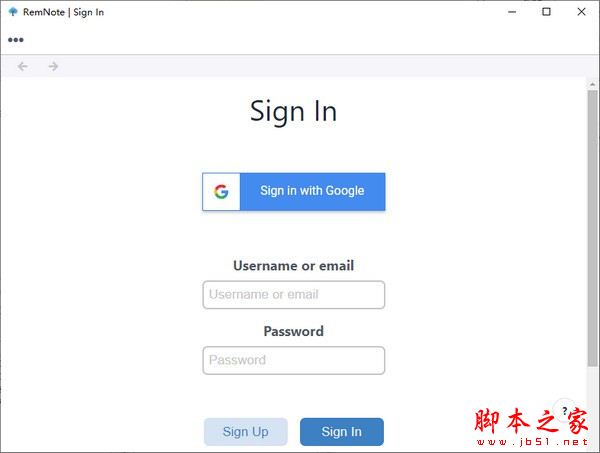
RemNote是一款优秀的思维导图和学习工作空间软件。它提供了丰富的编辑器功能,可以快速添加链接内容、插入各种文档,并在笔记中添加附件内容。本站提供的是这款软件的安装版本,需要的朋友快来下载吧!
RemNote界面简洁易用,操作流畅,让你轻松上手。你可以根据自己的需求创建各种类型的思维导图和学习工作空间,包括树状图、鱼骨图、矩阵图等。同时,RemNote还支持多种文件格式的导入和导出,方便你与其他软件进行数据交换。
此外,RemNote还提供了丰富的功能和工具,如标签管理、搜索功能、云同步等,帮助你更好地组织和管理你的知识和学习资料。无论你是学生、教师还是职场人士,都可以通过RemNote提高学习和工作效率。

功能介绍
为您的学习、思考和组织工作充电
门户网站、参考资料和反向链接
把笔记和想法联系起来,让你的记忆力、组织能力和思维能力超强。
笔记和闪卡重聚
直接在您的笔记中创建闪卡,以快速分解和记忆任何知识体系。
隔行如隔山
通过个性化的间隔重复学习计划,巩固长期记忆中的知识。
强大的搜索功能
超快的全局搜索,将您的笔记变成终身的知识库和图书馆。
知識分享
轻松地与团队、学生、同行或全世界分享文档(包括闪卡)。
丰富的导入和导出功能
你拥有你的数据。直接从Markdown, Workflowy, Roam, Dynalist和Anki导入内容。以多种格式导出。
软件特色
1、RemNote提供笔记编辑方案,可以直接在软件上创建笔记内容
2、可以在新建的文本上编辑任意内容,可以直接粘贴文本
3、可以将自己从网上采集的文本直接粘贴到软件设置为笔记
4、可以在软件输入每天需要记录的内容,可以将工作内容、学习内容添加到软件
5、支持待办事情添加,在RemNote上也可以添加工作待办事项
6、支持学习功能,可以通过软件编辑学习卡片
7、支持阅读笔记功能,您可以在阅读的个时候添加注释笔记内容,每个文章都可以添加注释
8、软件编辑器功能丰富,可以快速添加链接内容,可以插入各种文档,可以在笔记添加附件内容
9、编辑笔记内容的时候也可以插入图像或者是更多的外部资源
软件亮点
当然,这是一个笔记工具。但也有抽认卡、PDF、反向链接等 - 帮助您学习、保持井井有条和思考。
1. 笔记、文档和大纲
捕捉并链接您的想法。RemNote 专为思考和长期知识管理而构建。
2. 智能抽认卡
直接从您的笔记创建抽认卡。我们使用学习科学来帮助您获得更高的成绩,同时减少学习时间。
3. PDF 和网络文章
轻松突出显示、参考和链接您的所有源材料。没有应用程序切换。
4、笔记满足命令行
使用我们的多功能菜单在几秒钟内浏览您的笔记并完成操作。
软件安装图示
1、在本站点下载软件安装压缩包,解压并运行.exe安装程序
2、按照提示完成安装,本软件安装过程相当简单,此处只做图示,不做文字介绍了


RemNote 快捷键一览
用Alt + Enter分割
使用“ ALT + Enter”将Rem的文本分成两个单独的Rem。 (默认情况下,仅“输入”即可执行此操作。)
双斜杠触发命令菜单
使用//代替/来触发命令菜单
全局的
搜索文档Ctrl + P
搜索文档(其他窗格)Ctrl + Shift + P
转到文档表Ctrl + Alt + O
快速添加Ctrl +'
显示键盘快捷键Ctrl + Alt + Shift + H
切换侧栏Alt + S
添加文档Alt + N
添加今天的文档Alt + D
向前导航Alt + 右
向后导航Alt + 左
打开知识库切换器Ctrl + Shift + Alt + O
操作系统:快速添加笔记到目前笔记下 Ctrl + Alt + Shift +' Desktop
操作系统:专注于RemNote(从别的软件切换到RN) Ctrl + Alt + R Desktop
分割窗格
搜索文档(其他窗格)Ctrl + Shift + P
增大左窗格Ctrl + Shift +}
缩小左窗格Ctrl + Shift + {
队列
队列“简单”(“我知道”)响应 L
队列“好”(“我有点知道”)响应 无快捷键
队列“硬”响应 K
队列“再次获得”(“我不知道”)响应 M
队列“过早”响应 H
排队切换练习 F
排队切换练习此卡 B
稍后编辑队列 A
队列立即编辑 E
队列查看卡元数据 /
复制参考
将Rem复制为标签Ctrl + Shift + S
将Rem复制为Portal Ctrl + Shift + E
将Rem复制为参考Ctrl + Shift + R
改变类型
将类型更改为描述符Ctrl + Alt + D
将类型更改为概念Ctrl + Alt + C
将类型更改为问题Ctrl + Alt + Q
将类型更改为插槽Ctrl + Alt + S
编辑器导航
放大到Rem Ctrl +'
放大到Rem并在其他窗格中打开 Ctrl + Shift +"
缩小Rem Ctrl +;
缩小Rem并在其他窗格中打开Ctrl + Shift +:
在编辑器中搜索后代Ctrl + Shift + C
导航至上边的同级 Ctrl + [
导航至下边的同级 Ctrl + ]
导航至父级 Ctrl + \
筛选文件 Ctrl + F
编辑器范围显示/隐藏
展开子项 Ctrl +下
折叠子项 Ctrl +上
展开全部子项 Ctrl + Shift +下
折叠全部子项 Ctrl + Shift +上
在文档中隐藏 Rem Ctrl + Alt + H
在文档中隐藏父级和兄弟与子级 Ctrl + Shift + H
添加门户网站 Ctrl + S
Rem 块编辑
缩进 Tab
缩进回 Shift + Tab
添加子项 回车
添加换行 Shift + Enter
添加门户网站 Ctrl + Shift + Enter
创建抽认卡类型 Front :: back
切换练习 Ctrl + /
向后切换练习 Ctrl + Shift + B
切换练习前进 Ctrl + Shift + G
切换“全部隐藏,测试一个[小节]” Alt + T
使用父标签 Ctrl + Alt + X
设置新父级(移动)Ctrl + Shift + M
设置新的父项(移动)并取消标记为以后编辑 Ctrl + Shift + Alt + M
合并Rem Ctrl + Shift + Alt + E
标记为文档Ctrl + Alt + Shift + D
显示参考Ctrl + Shift + Alt + R
添加所有插槽Ctrl + Alt + P
添加别名Alt + A
切换待办事项状态Ctrl + Enter
切换私人Ctrl + Shift + Alt + P
切换稍后编辑标签Ctrl + Alt + A
固定文件Ctrl + Shift + *
查看Rem元数据Ctrl + Alt + Shift +“
删除Rem Ctrl + Shift + Alt +退格键
进入列表项Ctrl + Alt + L
文字编辑
嵌入音频 Ctrl + E
嵌入图像 Ctrl + G
插入完形填空 {{
插入Rem参考类型 [[
插入标签类型 ##
插入LaTeX类型 $$
插入日期类型 输入HTomorrow
插入表情符号类型 %%
插入代码类型 /Code
插入报价类型 "
交换 Alt + Up
向下交换 Alt + Down
标题级别
标题1 Ctrl + Alt + 1
标题2 Ctrl + Alt + 2
标题3 Ctrl + Alt + 3
清除标题Ctrl + Alt +'
突出显示(Rem和文本)
突出显示红色Ctrl + Alt + 4
突出显示橙色Ctrl + Alt + 5
突出显示黄色Ctrl + Alt + 6
突出显示绿色Ctrl + Alt + 7
突出显示蓝色Ctrl + Alt + 8
突出显示紫色Ctrl + Alt + 9
清除高亮显示Ctrl + Alt + 0
软件说明
RemNote是您的思维和学习工作中室内空间,机构你的思维,把握你的手艺,提高你的专业知识,根据强劲的参照和连接作用,创建一个终生的知识库,机构您的思维和学习,制做闪卡,并开展间距式反复训练,深层次学习一切知识体系。
更新日志
Version 1.22.51
Bug fixes and performance improvements.













 chrome下载
chrome下载 知乎下载
知乎下载 Kimi下载
Kimi下载 微信下载
微信下载 天猫下载
天猫下载 百度地图下载
百度地图下载 携程下载
携程下载 QQ音乐下载
QQ音乐下载